Leta reda på operativsystemet på din Mac-dator med hjälp av Apple-menyn. Apple-menyn finns i det övre hörnet på din Mac-skärm. Använd den för att komma åt Om denna Mac dialogruta, genom vilken du kan se versionen av operativsystemet OS X som för närvarande körs på din Mac.
Steg 1
Klicka på Apples logotyp i det övre vänstra hörnet av skärmen för att öppna Apple-menyn.
Dagens video

Bildkredit: Bild med tillstånd av Apple
Steg 2
Välj Om denna Mac på Apple-menyn för att ladda dialogrutan About This Mac.

Bildkredit: Bild med tillstånd av Apple
Steg 3
Se informationen som visas högst upp i Om denna Mac-prompt för att få din version av OS X. Operativsystemets titel - i det här fallet OS X Yosemite - visas mest framträdande. Versionsnumret och bygginformationen visas under titeln.

På Mac-datorer som kör OS X Mavericks eller tidigare, visas versionsnumret under OS X-rubriken på Om den här Mac-prompten. Operativsystemets namn ingår inte. Version 10.9 kallas Mavericks, v_ersion 10.8 är _Mountain Lion, och version 10.7 kallas Lejon.
För mer detaljerad information om din version av OS X, klicka på Mer information knapp.
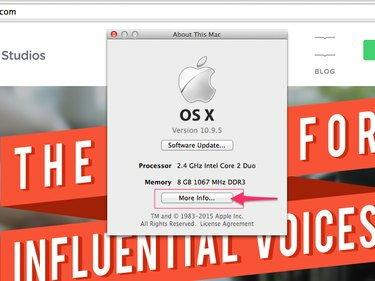
Bildkredit: Bild med tillstånd av Apple
Se informationen som visas bredvid rubriken Programvara för att erhålla operativsystemets versionsnummer.

Bildkredit: Bild med tillstånd av Apple
Uppdatera ditt operativsystem
Använd funktionen Programuppdatering för att installera de senaste uppdateringarna och säkerhetskorrigeringarna.
Om du redan visar dialogrutan Om denna Mac klickar du på Programuppdatering för att installera de senaste tillgängliga uppdateringarna. Annars klickar du på Äppelmeny och välj Programuppdatering.
Installera ett nytt operativsystem
OS X Yosemite är den senaste versionen av Mac-operativsystemet från mitten av 2015. Om du för närvarande inte kör Yosemite, överväg att installera det för att få tillgång till alla de senaste funktionerna och verktygen som finns tillgängliga för din Mac.
Om du för närvarande kör Mavericks, Mountain Lion eller Lion-versionerna av OS X är uppgraderingen till Yosemite gratis och relativt enkel.
Steg 1
Säkerhetskopiera din dator med ett av de tillgängliga verktygen som följde med din Mac, t.ex iCloud, Tidsmaskin eller Tidskapsel.
Steg 2
Ladda ner OS X Yosemite från Mac App Store.
Steg 3
Öppna det nedladdade installationspaketet och följ anvisningarna på skärmen för att påbörja den automatiska installationsprocessen.
Varning
Beroende på din Macs ålder och hårdvaruspecifikationer kan installationsprocessen ta en timme eller längre.
Anslut nätsladden innan du uppdaterar en bärbar Mac.
Om du inte uppgraderar till Yosemite från Mavericks, Mountain Lion eller Lion, kontakta Apples Uppgradera till Yosemite webbplats för mer information om hur du går tillväga. Med äldre operativsystem kan uppgraderingen vara något mer involverad. Vissa äldre Mac-datorer är inte kompatibla med den senaste versionen av OS X.



